ここではお名前.comを使って簡単にWordPressのブログを始める方法を整理する。
目次
そもそもwordpressとは
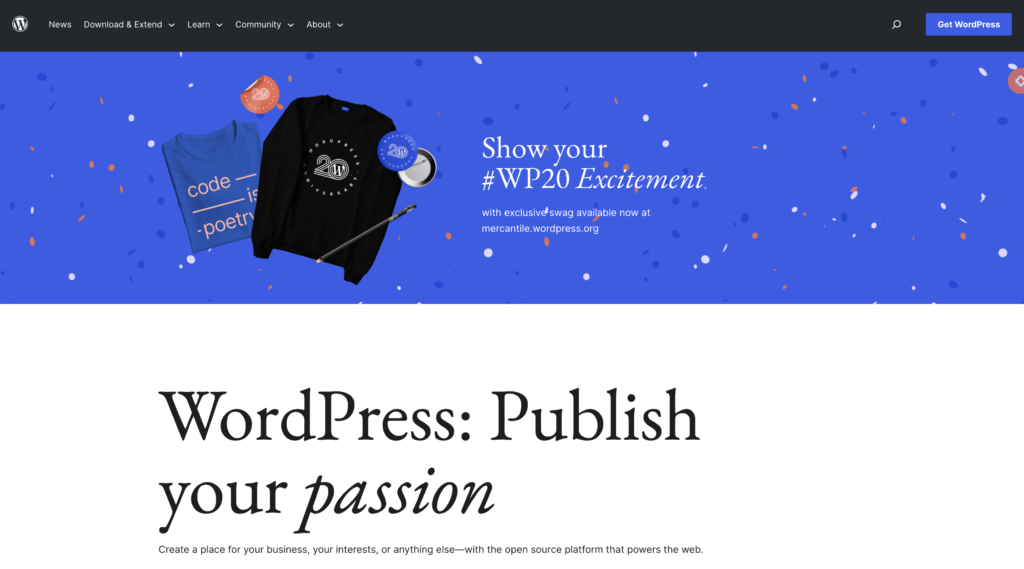
wordpressはCMS(コンテンツマネジメントシステム)の一種とも言われる。Webサイトを構築したり、文章や画像を効率よく管理・更新できるシステムになる。
通常Webサイトを制作する場合は、HTMLやCSSなどのコーディングが必要になったり、FTPソフトを利用してファイルの更新を行うなど複雑なステップがたくさんあるが、WordPressはそうした複雑な方法をとらなくとも、簡単にウェブサイトを作り、記事を書くことができる。
● WordPress(ワードプレス)とは?初心者向けにメリットデメリットを解説
そんなwordpressを始めるのに必ず必要になるのが、「独自ドメイン」「レンタルサーバー」「テーマ」の三つになる。
- 独自ドメイン
- レンタルサーバー
- WordPressテーマ(Webサイトのデザインテンプレートのようなもの)
WordPressテーマはデフォルトで用意されているので、デザインを変えたいと思わない限り特に用意する必要はないが、独自ドメインとレンタルサーバーは必ず自分で用意する必要がある。
お名前.comとは
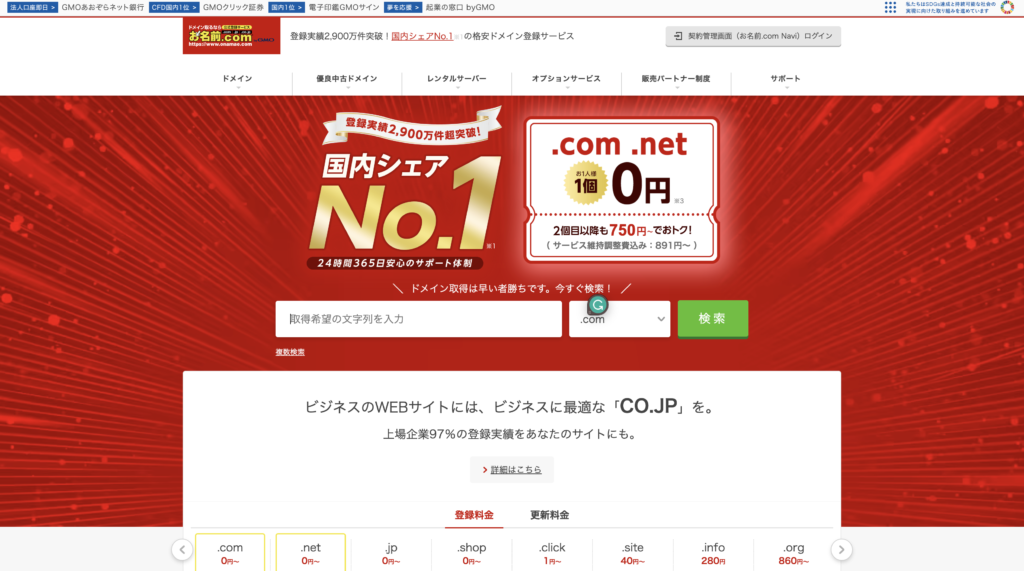
お名前.comは「GMOインターネットグループ株式会社」が運営しているサービスで、独自ドメイン取得のサービスを行なっている他、レンタルサーバーのサービスも行なっている。
● お名前ドットコムとは:お名前.comのサービスや特徴を解説
WordPressでブログを始めるまでの流れ
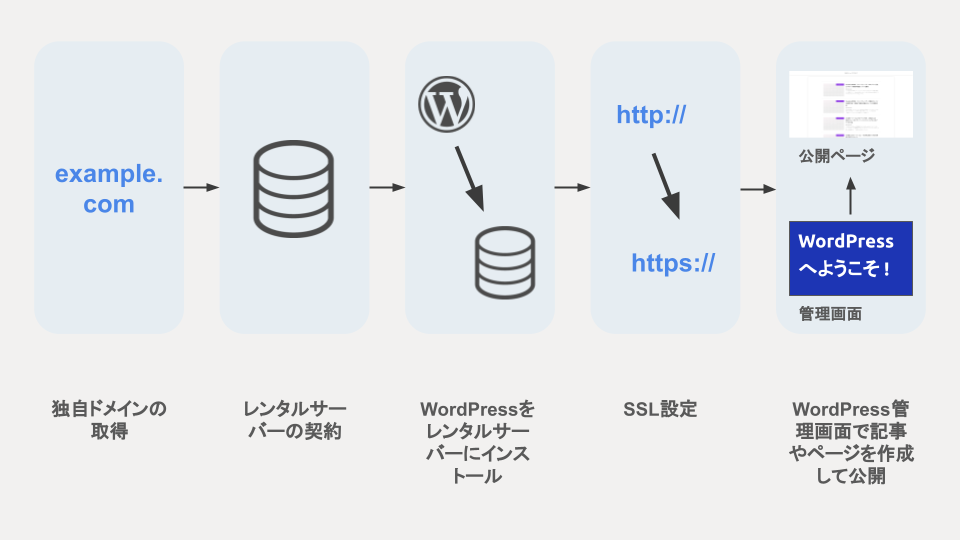
ブログを始めるまでの全体までの流れとして以下のような形で設定を進めていく。
- 独自ドメインを取得 (example.comなど)
- レンタルサーバーを契約
- WordPressをレンタルサーバーへインストール
- SSL設定(http://をhttps://に変換してセキュリティ対策)
- WordPressの管理画面にアクセスし、記事更新やページ作成に着手する
お名前.comの「RSプラン」でサーバーとドメインを一緒に取得
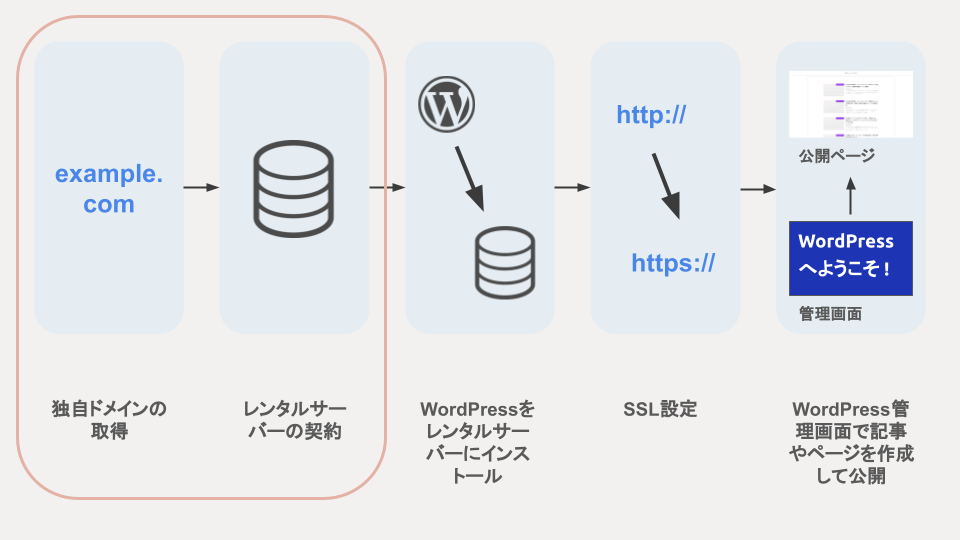
まずは独自ドメインを取得するステップだが、お名前.comのレンタルサーバーサービス「RSプラン」に申し込むと、レンタルサーバーの申し込みと一緒に、独自ドメインも一緒に申し込むことができる。RSプランに関しては下記に詳細を書いた。
● お名前ドットコムのRSプランとは:お名前.comレンタルサーバーサービスの特徴を簡単に解説
WordPressをレンタルサーバーにインストール

RSプランの申し込み終了後、レンタルサーバーにWordPressをインストールする。インストールはログインして「レンタルサーバーコントロールパネル」にアクセスして行う。詳細は下記に書いた。
● お名前.com (ドットコム)でWordPressをインストールする
SSL設定

SSL設定によってhttp://からhttps://に変更してセキュリティ対策を行う。SSL設定は「レンタルサーバーコントロールパネル」から行う。
● お名前.com(ドットコム)レンタルサーバーで無料SSLを利用する手順
これであとはWordpress側の管理画面に入り、記事やページを作成していく流れになる。
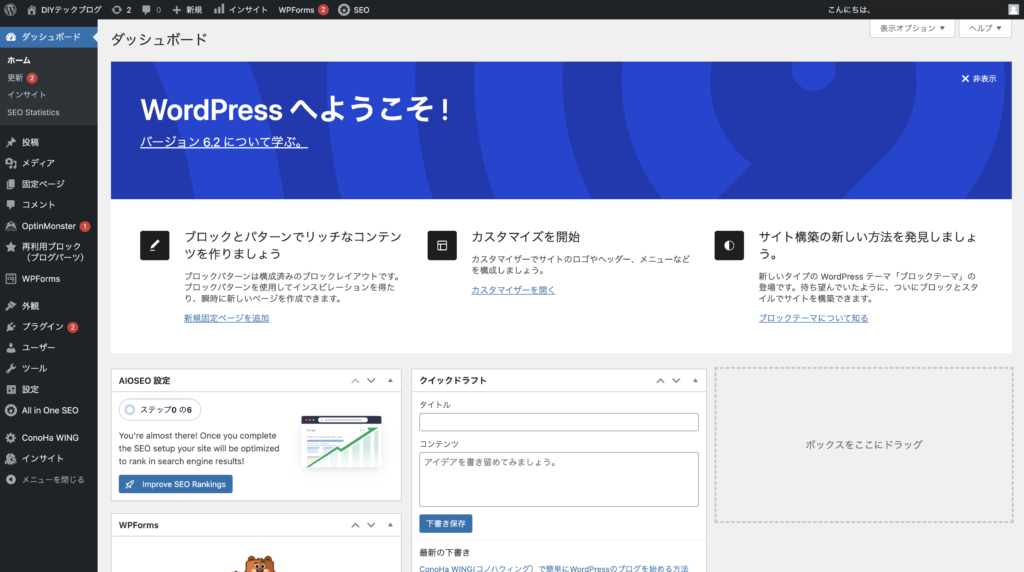
WordPressの使い方に関してはこちらにまとめている。
● WordPressの使い方まとめ:WordPressの始め方からダッシュボードの使い方、自作テーマ作成まで
「RSプラン」利用者の特典:WordPress有料テーマの購入
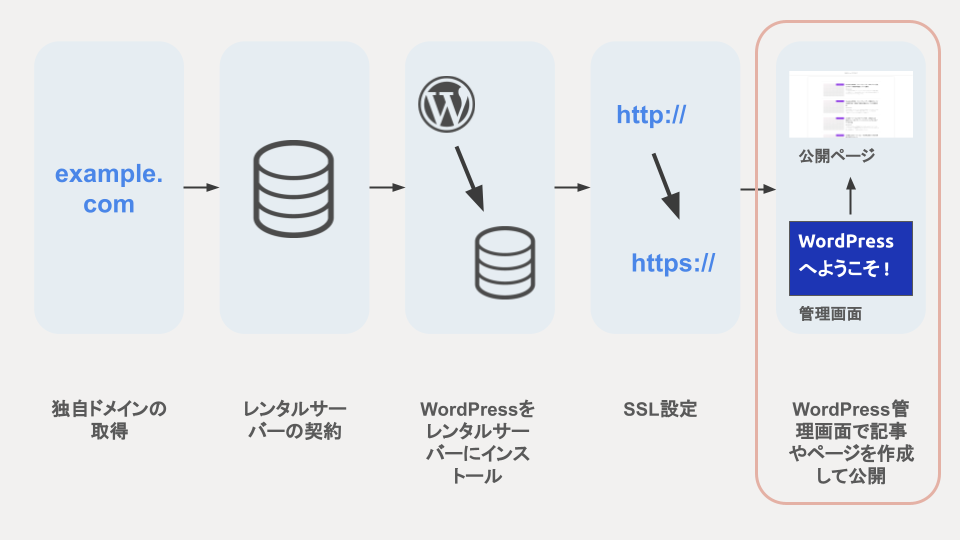
お名前.comのレンタルサーバー「RSプラン」の利用者は利用特典として有料wordpressテーマを特別価格で購入することもできる。もしデザインを変えたい・SEOで〇〇の施策がしたい、など考えがある場合は、有料テーマを検討してみるのも良い。
● お名前.com(ドットコム)でお得に購入できる有料WordPressテーマ
お名前.comのサポートサービス・取り合わせ方法
サポートは電話、メールの2種類から問い合わせることができる。以下にロリポップ!の問い合わせの方法をまとめた。
「お名前.com NAVI」と「レンタルサーバーコントロールパネル」へのログイン方法
お名前.comでwordpress、SSLなど様々な設定をする際には「お名前.com NAVI」や「レンタルサーバーコントロールパネル」へのログインが必要になる。下記にログイン関連のことや、「レンタルサーバーコントロールパネル」の使い方をまとめた。
● お名前ドットコムのログイン方法:お名前.com NAVIとレンタルサーバーコントロールパネルのアクセス方法
● お名前.com(ドットコム)の「レンタルサーバーコントロールパネル」の使い方
コメントを残す